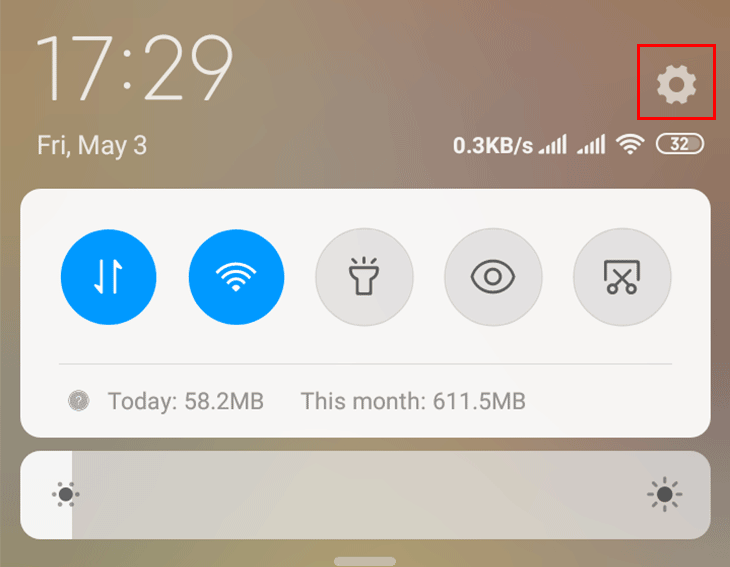Bạn đang đọc bài viết Cách kích hoạt Night Mode bảo vệ mắt trên điện thoại Android tại thtrangdai.edu.vn. Bạn có thể truy cập nhanh những thông tin cần thiết trong mục lục bài viết bên dưới.
Màn hình điện thoại thông minh hoặc máy tính bảng ngày nay phát ra ánh sáng xanh, ảnh hưởng đến sức khỏe của mắt khi sử dụng điện thoại vào ban đêm. thtrangdai.edu.vn sẽ hướng dẫn các bạn kích hoạt Night Mode để ngăn chặn tác hại của ánh sáng xanh.
Chế độ ban đêm là gì? Chế độ ban đêm có tác dụng gì?
Các nhà sản xuất điện thoại thông minh đã giới thiệu đến người dùng chức năng Night Mode nhằm ngăn chặn tác hại của ánh sáng xanh đối với sức khỏe con người, đồng thời tăng chất lượng trải nghiệm điện thoại của người dùng.
Nói một cách đơn giản, ở chế độ Night Mode, ánh sáng xanh sẽ bị loại bỏ, đồng thời độ sáng màn hình sẽ được điều chỉnh phù hợp giúp người dùng không còn cảm thấy mệt mỏi hay đau mắt. Ngoài ra, một tác dụng đáng chú ý khác của Night Mode là giúp giảm tiêu hao pin và tiết kiệm điện năng sử dụng.
Cách cài Night Mode trên điện thoại
1. Phiên bản Android 8.0 trở lên
Android Oreo là phiên bản chính thứ 8 của hệ điều hành Android. Theo đó, Google và các nhà phát triển phần mềm đã tích hợp Chế độ ban đêm trong cài đặt thiết bị. Vì vậy, người dùng có thể dễ dàng kích hoạt chế độ này mà không tốn nhiều thời gian.
Bước 1: Vuốt từ trên cùng màn hình xuống và mở Cài đặt.
Bước 2: Trong giao diện Cài đặt tìm và chọn Hiển thị.
 Bước 3: Chọn Chế độ đọc.
Bước 3: Chọn Chế độ đọc.

Ở một số kiểu điện thoại, chức năng này còn được gọi là Chế độ đọc hoặc Bộ lọc ánh sáng Bule.
2. Phiên bản cũ hơn (Android 8.0 trở xuống)
Đối với các phiên bản cũ hơn, mặc dù Night Mode có sẵn trong hệ thống nhưng bạn không thể kích hoạt trực tiếp mà phải thông qua System UI Tuner (ứng dụng cá nhân hóa giao diện người dùng).
Để bật Bộ điều chỉnh giao diện người dùng hệ thống và Chế độ ban đêm, hãy làm theo các bước sau:
Bước 1: Vuốt màn hình từ trên xuống dưới 2 lần để hiển thị thanh thông báo.
Bước 2: Trên thanh thông báo, nhấn và giữ biểu tượng Cài đặt trong khoảng 5 đến 10 giây.

Ngay sau đó, trên màn hình sẽ xuất hiện thông báo System UI Tuner đã được kích hoạt thành công.
 Bước 3: Sau đó, bạn vào Google Play Store (CH Play) tìm ứng dụng Night Mode Enabler và tải về.
Bước 3: Sau đó, bạn vào Google Play Store (CH Play) tìm ứng dụng Night Mode Enabler và tải về.
 Bước 4: Click vào ứng dụng Night Mode Enabler đã tải về, Night Mode sẽ tự động được kích hoạt.
Bước 4: Click vào ứng dụng Night Mode Enabler đã tải về, Night Mode sẽ tự động được kích hoạt.
3. Thông qua ứng dụng Night Mode
Cuối cùng, đối với những bạn không tìm thấy các chức năng trên do phiên bản Android đã quá cũ thì cũng đừng lo lắng. Hiện nay trên Play Store có rất nhiều ứng dụng giúp giải quyết vấn đề này. Bạn chỉ cần tải chúng xuống và sử dụng chúng.
Có thể kể đến những ứng dụng phổ biến nhận được đánh giá cao từ người dùng như Night Mode, Blue Light Filter, Twilight, Dimly hay Night Screen.
Bạn có thể tải về để sử dụng với những thao tác vô cùng đơn giản.
Hi vọng các bạn sẽ kích hoạt thành công Night Mode cho điện thoại của mình.
Cảm ơn bạn đã xem bài viết Cách kích hoạt Night Mode bảo vệ mắt trên điện thoại Android tại thtrangdai.edu.vn. Các bạn có thể bình luận, xem thêm các bài viết liên quan bên dưới và hy vọng nó sẽ hữu ích. bạn thông tin thú vị.
Nhớ để nguồn: Cách kích hoạt chế độ Night Mode bảo vệ mắt trên điện thoại Android tại thtrangdai.edu.vn
Chuyên mục: Blog